윈 도 우 윈도 에러 생길때, 모든 이벤트 로그 한꺼번에 보기
2023.06.23 20:15
윈도에서 각각의 에러가 생길때
항상 수많은 종류의 이벤트 로그가 기록됩니다.
내용은 쉽지않고 검색을 많이 해야되지만,
문제해결에 더 도움이 된다 싶어, 스크립트로 한번에 보게 짰습니다.
이벤트 로그 열어보면 기록하는 주체들 종류가 무지 많아 다 뒤져보는건
거의 불가능합니다.
ㅡㅡㅡㅡㅡㅡㅡㅡㅡㅡㅡㅡㅡㅡㅡㅡㅡㅡㅡㅡㅡㅡ
에러발생 포함 그이전 10분이내 기록된 이벤트는 모두 표시되고,
각 이벤트 기록 주체(LogName) 마다 5개씩 보여주게 설정했습니다.
(10분보다 더 이전 최근시간도 표시될수 있습니다.)
첫번째 스크립트는
.html 파일을 만들어 보여주고,
두번째 스크립트는
파워쉘에서 새창을 열어 보여줄뿐 내용은 동일합니다.
ㅡㅡㅡㅡㅡㅡㅡㅡㅡㅡㅡㅡㅡㅡㅡㅡㅡㅡㅡㅡㅡㅡㅡ
<첫번째>
$head=@'
<style>
body {
background-color:White;
}
table {
border-width: 1px;
border-style: solid;
border-color: black;
border-collapse: collapse;
}
th {
border-width: 1px;
padding: 5px;
border-style: solid;
border-color: black;
background-color:DeepSkyBlue
}
td {
border-width: 1px;
padding: 5px;
border-style: solid;
border-color: black;
<!-- background-color:LemonChiffon; -->
}
</style>
'@
$pre=@"
<h2>$((get-date).ToString()) -- "All Event Logs at the time of Errors"</h2>
"@
Get-WinEvent -ListLog * -EA silentlycontinue |
?{ $_.recordcount -AND $_.lastwritetime -gt (get-date).AddMinutes(-10)} | Sort-Object LastWriteTime |
%{ get-winevent -LogName $_.logname -maxEvents 5} |
Select-Object TimeCreated, ID, LogName, LevelDisplayName, Message | ConvertTo-HTML -head $head -pre $pre | Out-File WindowsError-TroubleShoot-$((Get-Date).ToString("yyMMdd.HH.mm")).html
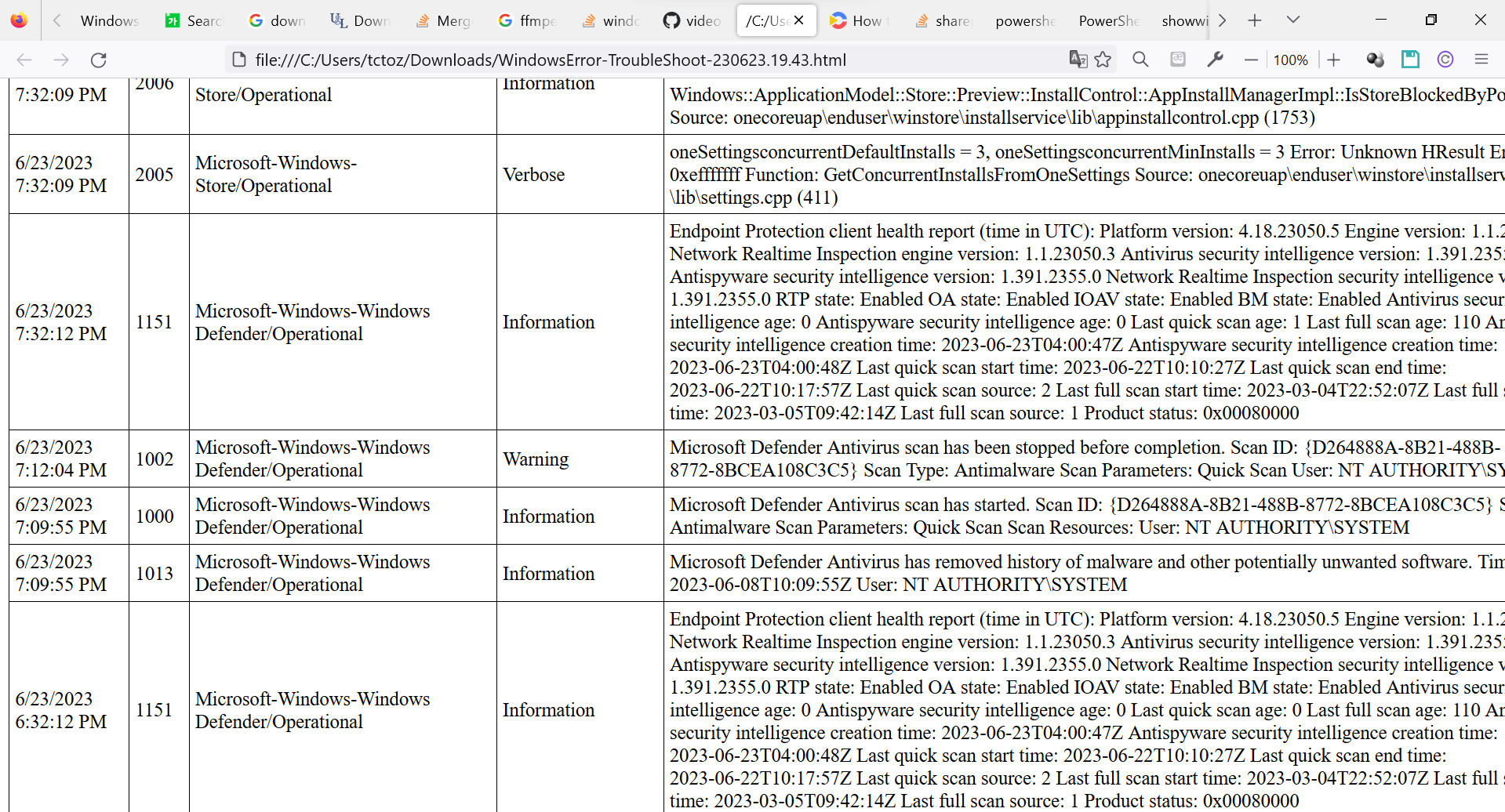
<두번째>
Get-WinEvent -ListLog * -EA silentlycontinue |
?{ $_.recordcount -AND $_.lastwritetime -gt (get-date).AddMinutes(-10)} | Sort-Object LastWriteTime |
%{ get-winevent -LogName $_.logname -maxEvents 5} | Select-Object TimeCreated, ID, LogName, LevelDisplayName, Message | Out-GridView -Title "윈 에러발생쯤 모든 이벤트 로그" -OutputMode Multiple
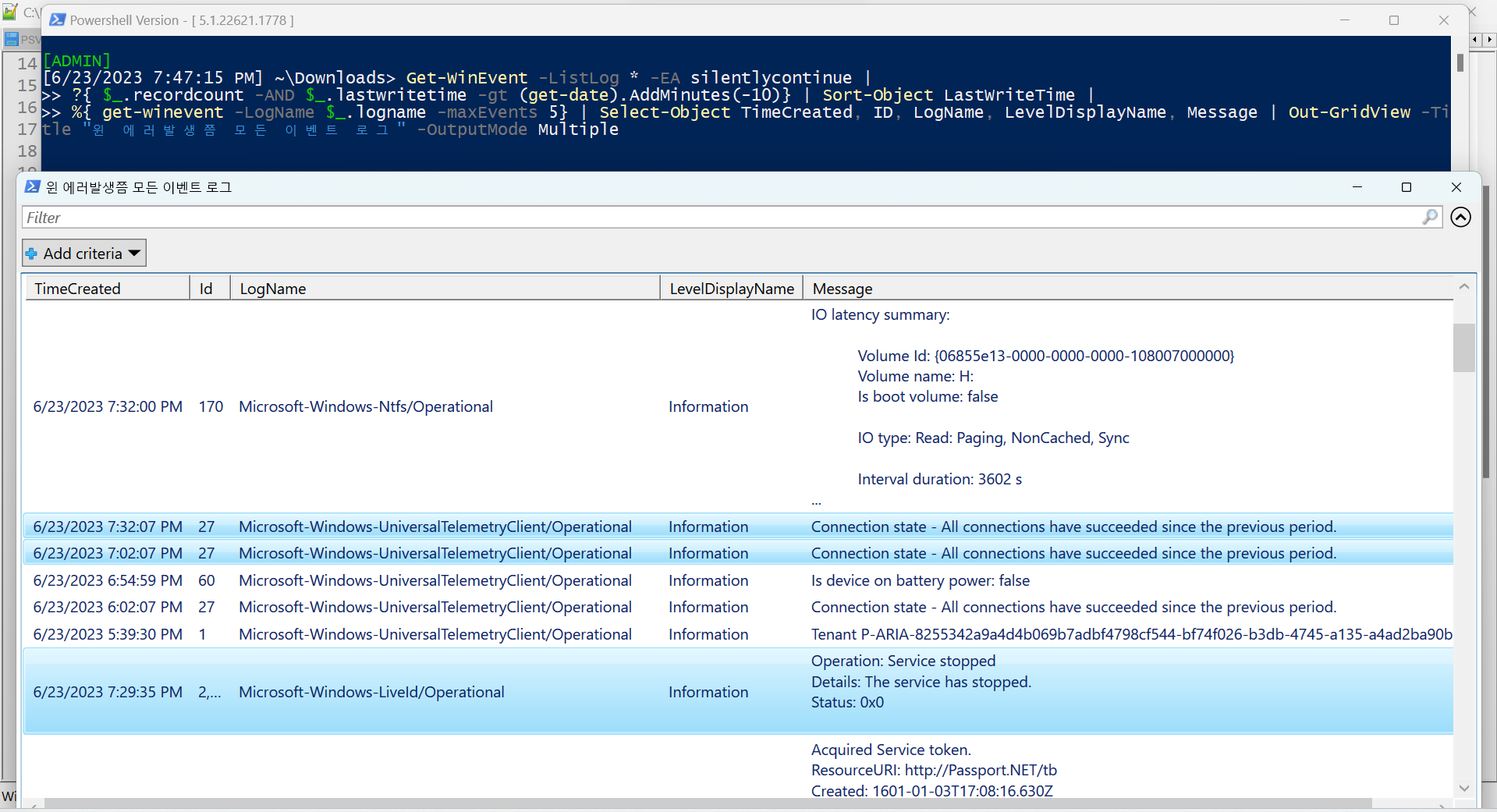
두번째 스크립트 실행창에서(CTRL + 누르면 화면 확대)
내용이 다 보기가 불편하면 원하는대로 선택후
OK 누르면 그 선택항목을 파워쉘에서 다 보여줍니다.
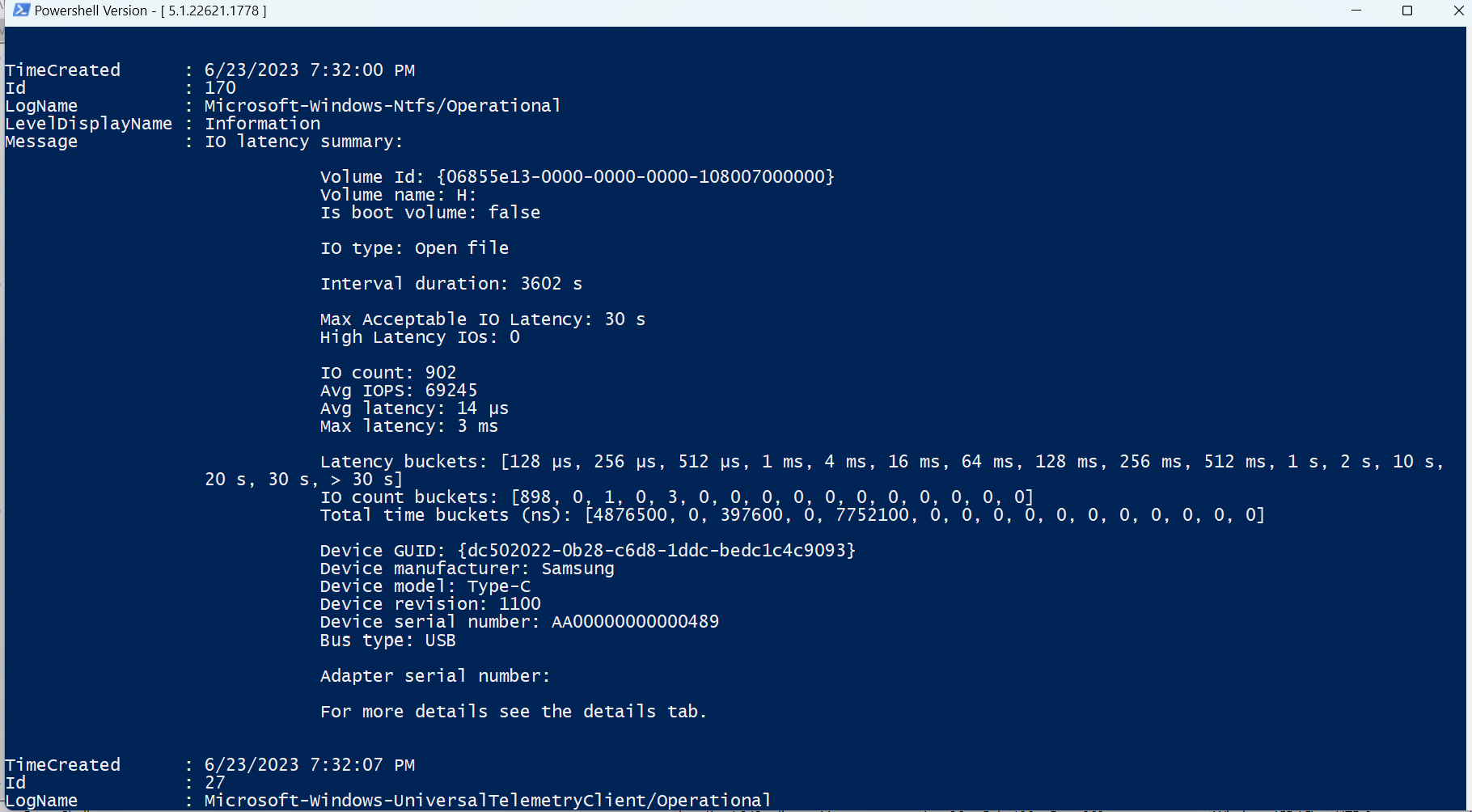
댓글 [10]
-
상발이 2023.06.23 20:38
-
cungice 2023.06.23 20:42
수고 많으셨습니다.
-
더조아 2023.06.23 22:57

-
casanova 2023.06.24 18:47
수고많으셨습니다...^^
-
kim0 2023.06.26 11:28
좋은 정보 감사합니다.
-
korload 2023.06.26 14:21
감사합니다.^^
-
마르코 2023.06.26 20:11
이거 배치파일로 저장해서 사용할수 있는건가요?
배치파일이나 파일로 더블클릭만 하면 바로 볼수있게 실행됐으면 좋겠는데요...
보니까 첫번쨰 html 어디에 저장되어 있는지 한참 찾았네요..
system32에 저장이 되다니..ㅋ
-
zerojiddu 2023.06.26 21:34 html 은 파워쉘이 열려진 현재폴더 위치에 저장되게했어요.
님은 파워쉘을 관리자로 열어 폴더위치 변경없이 바로 위 스크립트를 실행하니
System32 에 저장된거예요.
폴더위치를 딴곳으로 변경하면 그곳에 저장돼요.
저부분을 저런식으로 고치셔도 되구요.
Out-File $env:UserProfile\Downloads\WindowsError-TroubleShoot-$((Get-Date).ToString("yyMMdd.HH.mm")).html
cmd 자체 명령어로는 이벤트 뷰어를 읽을수 없을꺼예요.
파워쉘 명령어를 cmd 에서 실행하게끔 구성해야되는데,
그건 현재 모르겠어요. 솔직히 말하면 cmd 는 관심이 없어
알아보지 않았어요.
파워쉘에선,
위 스크립트를 AllEvents.ps1 이름으로 저장하고
밑의 바로가기 만들기 스크립트를 한번에 치면
폴더위치 입력하라고 뜹니다.
그곳에 AllEvents.ps1 이 있는 폴더위치만 적어주면
바탕화면에 바로가기가 바로 만들어지고
그걸 더블클릭하면 됩니다.
$desk = [System.Environment]::GetFolderPath([System.Environment+SpecialFolder]::Desktop)
$com = new-object -comObject WScript.Shell
$short = $com.CreateShortCut("$($desk)\AllEvents.lnk")
$short.TargetPath="C:\Windows\System32\WindowsPowershell\v1.0\powershell.exe"
Write-Host "`n`n"
Write-Host " .ps1 이 있는 폴더위치를 입력하세요" -foregroundColor Green
Write-Host "`n"
$prompt = Read-Host "`t"
$short.WorkingDirectory = "$($prompt)"
$short.Arguments = "-executionPolicy bypass -noProfile -windowStyle Normal -file $($prompt)\AllEvents.ps1"
$short.Description = "Display All Events At Errors Occurred"
$short.Save()
Write-Host "`n"
Write-Host " ========================================== " -foregroundColor Red
Write-Host " 바탕화면에 모든 이벤트보기 파워쉘 바로가기가 만들어졌습니다." -fore Red
Write-Host "`n" -
마르코 2023.06.27 00:09
아 감사합니다. 그런데 말씀하신 내용대로 할려고 하면 파일이 두개가 있어야 된다는 전제가 깔려 있어서 그런데 불편함이 조금 있어서 그런데요. 즉, AllEvents.ps1 이름으로 저장한것과 바탕화면에 바로가기를 통해서만 실행및 접근가능하다는점인데요..
그냥 PS1 파일 하나로 그냥 단독으로는 실행이 불가능한건가요?
-
zerojiddu 2023.06.27 06:47 네. 일일히 바로가기 만드는 것도 불편해 보이네요.
바로 클릭으로 배치파일처럼 실행은 아직 모르겠습니다.
전 항상 파워쉘이 열려있고, .ps1 파일들이 모아진 폴더가 환경변수로 등록돼 있어,
위 스크립트 경우는
그냥 allevents 치면 바로 실행됩니다.
| 번호 | 제목 | 글쓴이 | 조회 | 추천 | 등록일 |
|---|---|---|---|---|---|
| [공지] | 강좌 작성간 참고해주세요 | gooddew | - | - | - |
| 4325 | 윈 도 우| Windows 11에서 모니터에 적합한 색 프로필을 얻는 방법 [3] | VᴇɴᴜꜱGɪ | 1922 | 2 | 07-17 |
| 4324 | 소프트웨어| 탐색기 컨텍스트 메뉴에 토탈커맨더에서 열기 추가 [15] | 지후빠 | 1100 | 23 | 07-16 |
| 4323 | 윈 도 우| RunOnce 레지스트리 키(간단 메뉴얼) [3] | 過客 | 1059 | 14 | 07-16 |
| 4322 | 소프트웨어| GPT 파티션 삭제 및 재구성 / EASEUS Partition Master 16 [9] | 무월 | 1661 | 31 | 07-14 |
| 4321 | 소프트웨어| iVentoy 만능윈도우(WIM) 자동 설치 [21] | 무월 | 4693 | 68 | 07-08 |
| 4320 | 소프트웨어| iVentoy PXE 부팅 네트워크 OS 설치 [26] | 무월 | 1925 | 40 | 07-02 |
| 4319 | 기 타| 배치 파일 %~1 [13] | bangul | 1732 | 14 | 07-02 |
| 4318 | 윈 도 우| Microsoft Edge 브라우저 제거 [23] | 무월 | 2647 | 36 | 06-30 |
| 4317 | 모 바 일| 동영상을 원 속에 넣어 합성하는 방법 Mobile PowerDirect... [1] | 무림거사 | 1098 | 2 | 06-29 |
| 4316 | 윈 도 우| 윈도우11,10 MS계정 없이 로컬 계정으로 설치하기 [31] | 무월 | 4160 | 33 | 06-23 |
| » | 윈 도 우| 윈도 에러 생길때, 모든 이벤트 로그 한꺼번에 보기 [10] |
|
1374 | 10 | 06-23 |
| 4314 | 윈 도 우| OneDrive 설치 방지, Microsft Edge 바로가기 생성 방지 [3] | 무월 | 1166 | 11 | 06-23 |
| 4313 | 윈 도 우| 윈도우10 & 11 작업표시줄 시계에 요일 나오게 하는 방법! [28] | 무월 | 2610 | 33 | 06-21 |
| 4312 | 윈 도 우| 한글 자음 모음 분리 현상 해결 방법 [7] | 무월 | 1540 | 14 | 06-21 |
| 4311 | 기 타| 레마클로님 wifi on/off 스크립트 (수정) pnputil 추가 [10] | 슈머슈마 | 964 | 7 | 06-20 |
| 4310 | 윈 도 우| 윈도우11 네트워크 인터넷 연결 없이 설치하기 [6] | 무월 | 2662 | 16 | 06-20 |
| 4309 | 윈 도 우| 파워쉘로 움직이는 .gif 바로 만들기 [6] |
|
1090 | 10 | 06-18 |
| 4308 | 기 타| Windows 10 pe 디스플레이 레지스트리 [4] | bangul | 1629 | 16 | 06-13 |
| 4307 | 윈 도 우| Windows 11의 Microsoft 스토어에서 앱 다운로드 중지를 해... | VᴇɴᴜꜱGɪ | 1176 | 4 | 06-13 |
| 4306 | 윈 도 우| Internet Explorer 11 강제 실행 [15] | 무월 | 2899 | 22 | 06-10 |

수고하셨습니다.